各製品の資料を入手。
詳細はこちら →Java のNetSuite のデータエンティティを使用したObject-Relational Mapping (ORM)
Object-relational mapping (ORM) 技術により、リレーショナルデータソースの操作が容易になり、論理的なビジネスモデルと物理的なストレージモデルを橋渡しすることができます。このチュートリアルに従って、NetSuite への接続をJava ベースのORM フレームワークであるHibernate に連携します。
最終更新日:2022-04-25
この記事で実現できるNetSuite 連携のシナリオ
こんにちは!ウェブ担当の加藤です。マーケ関連のデータ分析や整備もやっています。
Hibernate を使用することで、オブジェクト指向のドメインモデルを従来のリレーショナルデータベースにマッピングすることができます。以下のチュートリアルでは、CData JDBC Driver for NetSuite を使用し、Hibernate でNetSuite リポジトリのORM を生成する方法を説明します。
この記事を通してEclipse がIDE として選択されていますが、CData JDBC Driver for NetSuite はJava Runtime Environment をサポートするすべての 製品で機能します。Knowledge Base には、IntelliJ IDEA やNetBeans からNetSuite に接続するためのチュートリアルがあります。
Hibernate をインストール
以下のステップに従って、Eclipse にHibernate プラグインをインストールします。
- Eclipse で、[Help]->[Install New Software]と進みます。
- Work With ボックスに[http://download.jboss.org/jbosstools/neon/stable/updates/] と入力します。
- フィルタボックスに、[Hibernate]と入力します。
- [Hibernate Tools]を選択します。
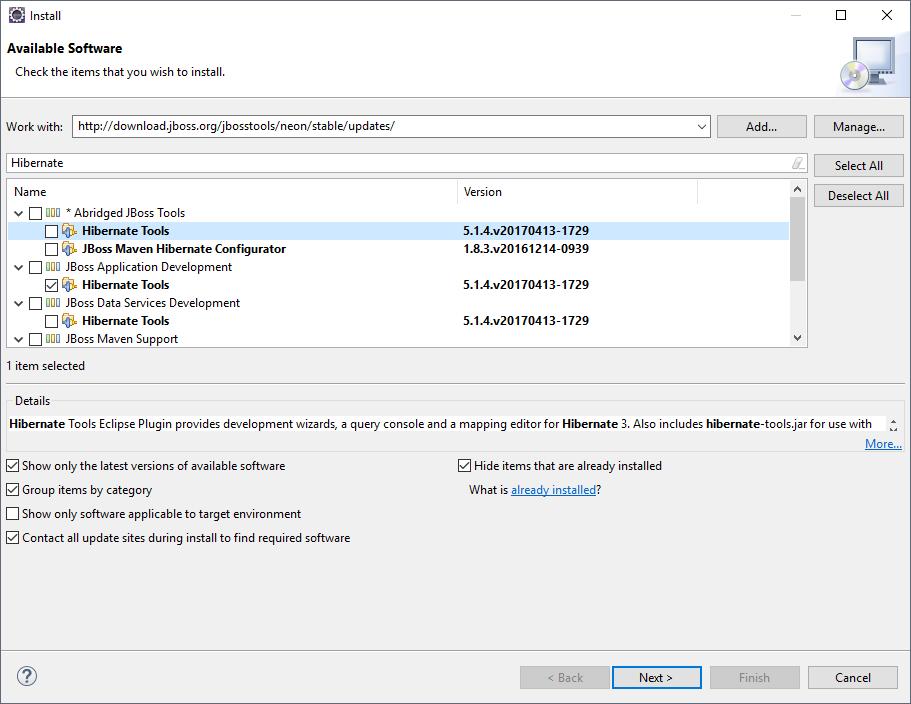
新しいプロジェクトを開始
以下のステップに従って、新しいプロジェクトにドライバーJARs を追加します。
- 新しいプロジェクトを作成します。プロジェクトタイプとして[Java Project]を選択し、[Next]をクリックします。プロジェクト名を入力し、[Finish]をクリックします。
- [project]を右クリックし、[Properties]を選択します。[Java Build Path]をクリックし、[Libraries]タブを開きます。
- [Add External JARs]をクリックし、インストールディレクトリのlib サブフォルダにあるcdata.jdbc.netsuite.jar ライブラリを追加します。
Hibernate 構成ファイルを追加
以下のステップに従って、NetSuite に接続プロパティを構成します。
- [new project]で右クリックし、[New]->[Hibernate]->[Hibernate Configuration File (cfg.xml)]と進みます。
- 親フォルダとして[src]を選択し、[Next]をクリックします。
以下の値をインプットします。
- Hibernate version:5.2
- Database dialect:Derby
- Driver class: cdata.jdbc.netsuite.NetSuiteDriver
Connection URL:jdbc:netsuite: で始まり、セミコロンで区切られた接続プロパティのリストが続くJDBC URL
Netsuite への接続
NetSuite は現在、2つの異なるAPI を提供しています。
- SuiteTalk はNetSuite との通信に使用する、SOAP ベースのより古いサービスです。多くのエンティティを幅広くサポートし、INSERT / UPDATE / DELETE を完全にサポートします。 しかしデータの抽出用ツールは低機能で、SELECT 時のパフォーマンスは極めて低いです。テーブルを結合するよい方法もありません。データのグループ化および集計はこのAPI からは利用できず、 そのためこれらの操作をサポートするには、すべてをクライアントサイドで実行しなければなりません。
- SuiteQL は新しいAPI です。サービスとのSQL ライクな通信方法を実現するため、JOIN の機能はより豊富になり、GROUP BY や集計機能もサポートします。 加えて、抽出したいカラムだけを取得する機能も完全にサポートします。そのため、データを抽出する際のパフォーマンスがSuiteTalk より大幅に向上しています。ただし、サポートされるのはデータの抽出のみです。
NetSuite に接続するには、以下を行う必要があります。
- Schema を設定して、接続に使用するAPI を指定。データを取得するだけの場合は、SuiteQL の使用をお勧めします。データの取得および変更が必要な場合は、SuiteTalk の使用をお勧めします。
- 使用するAPI に適した接続オプションを設定します。(それぞれのAPI で利用可能な接続オプションが異なります。ヘルプドキュメントの「許可の設定」を参照してください。)
Netsuite への認証
SuiteTalk またはSuiteQL
NetSuite は3つの形式のOAuth 認証を提供します。
- トークンベース認証(TBA)は、基本的にOAuth 1.0 で、OAuthAccessToken とOAuthAccessTokenSecret を実行時ではなくNetSuite UI 内で作成します。 TBA は、2020.2 以降のSuiteTalk およびSuiteQL の両方で利用可能です。
- OAuth 2.0 認証は、SuiteQL でのみ利用できます。OAuth 2.0 認証を強制するには、次のいずれかを実行します。
- OAuthVersion を使用するAPI に明示的に設定、または
- Schema をSuiteQL に設定
- OAuth JWT 認証は、OAuth 2.0 クライアント認証フローであり、クライアント認証情報を含むJWT を使用してNetSuite データへのアクセスを要求します。この認証方法は、Schema がSuiteQL に設定されている場合にのみ使用できます。
認証方法の詳細はヘルプドキュメントの「はじめに」を参照してください。
ビルトイン接続文字列デザイナ
JDBC URL の構成については、NetSuite JDBC Driver に組み込まれている接続文字列デザイナを使用してください。JAR ファイルのダブルクリック、またはコマンドラインからJAR ファイルを実行します。
java -jar cdata.jdbc.netsuite.jar接続プロパティを入力し、接続文字列をクリップボードにコピーします。
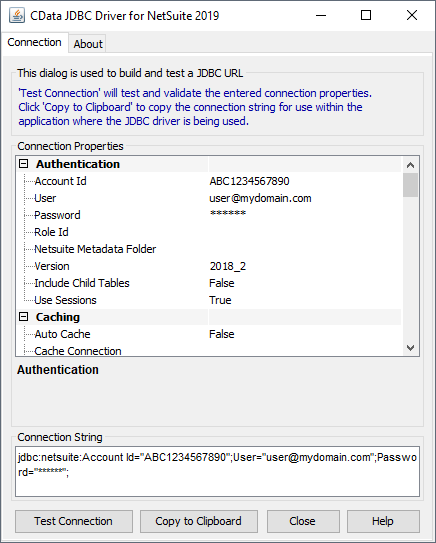
以下は一般的なJDBC URL です。
jdbc:netsuite:Account Id=XABC123456;Password=password;User=user;Role Id=3;Version=2013_1;
Hibernate のNetSuite のデータへの接続
以下のステップに従って、前の手順で作成した構成を選択します。
- [Window]->[Open Perspective]->[Hibernate]と進み、Hibernate Configurations パースペクティブに切り替えます。
- [Hibernate Configurations]パネルで右クリックし、[Add Configuration]を選択します。
- Hibernate version を5.2に設定します。
- [Browse]ボタンをクリックし、[project]を選択します。
- [Configuration file]フィールドで、[Setup]->[Use Existing]とクリックし、(このデモのsrc フォルダー内にある)hibernate.cfg.xml ファイルを選択します。
- [Classpath tab]で、[User Entries]の下に何もなかった場合、[Add External JARS]をクリックしてドライバーjar をもう一度追加します。構成が完了したら、[OK]をクリックします。
- 新しく作成されたHibernate 構成ファイルのDatabase node を展開します。
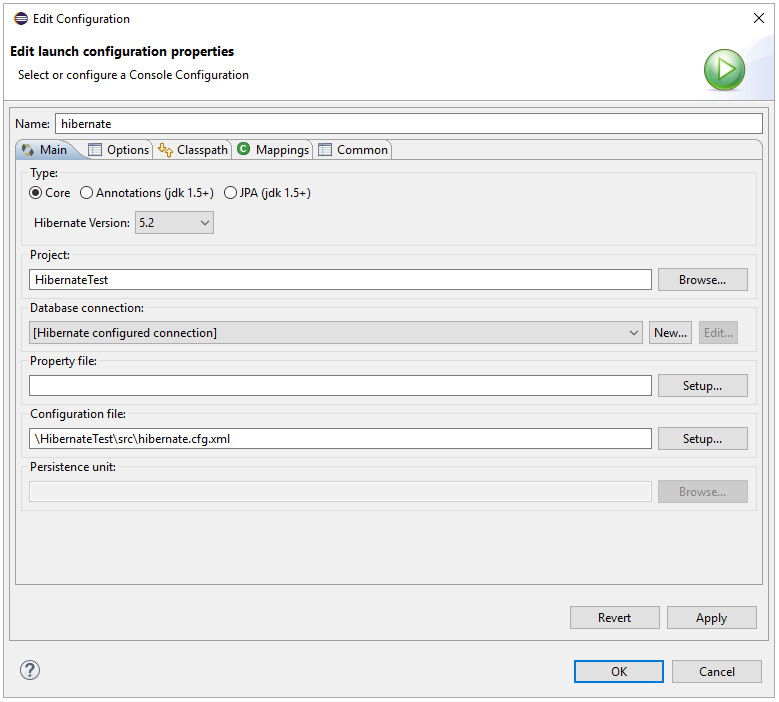
NetSuite のデータをリバースエンジニアリング
以下のステップに従って、reveng.xml 構成ファイルを生成します。アクセスするテーブルをオブジェクトとして指定します。
- Package Explorer に戻ります。
- プロジェクトを右クリックし、[New]->[Hibernate]->[Hibernate Reverse Engineering File (reveng.xml)]と進みます。[Next]をクリックします。
- 親フォルダとして[src]を選択し、[Next]をクリックします。
- [Console configuration drop-down]メニューで、上で作成した[Hibernate configuration]ファイルを選択し、[Refresh]をクリックします。
- ノードを展開し、リバースエンジニアリングするテーブルを選択します。完了したら、[Finish]をクリックします。
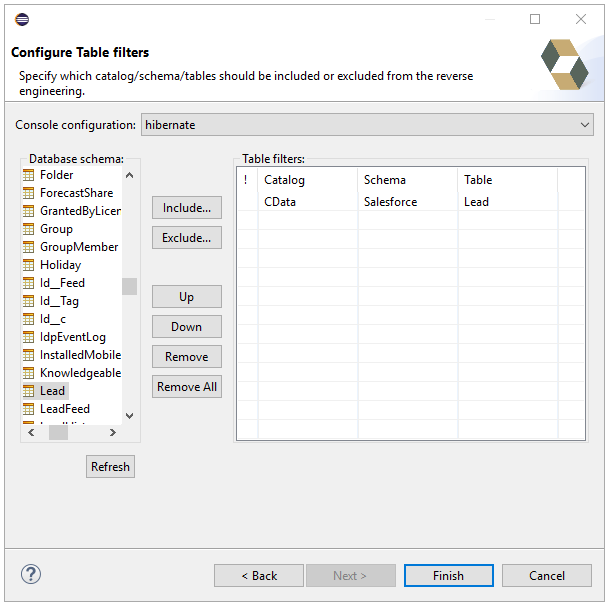
実行するためのHibernate を構成
以下のステップに従って、plain old Java objects (POJO) をNetSuite テーブルに生成します。
- メニューバーから、[Run]->[Hibernate Code Generation]->[Hibernate Code Generation Configurations]と進みます。
- [Console configuration drop-down]メニューで、前のセクションで作成した[Hibernate configuration]ファイルを選択します。Output ディレクトリで[Browse]をクリックし、src を選択します。
- [JDBC Connection]チェックボックスから[Reverse Engineer]を有効にします。[Setup]ボタンをクリックし、[Use Existing]をクリックして(このデモのsrcフォルダ内にある) hibernate.reveng.xml ファイルの場所を選択します。
- [Exporters]タブで[Domain code (.java)]と[Hibernate XML Mappings (hbm.xml)]をチェックします。
- [Run]をクリックします。
POJO は、前のステップのリバースエンジニアリング設定に基づいて作成されます。
マッピングタグを挿入
生成したマッピングごとにhibernate.cfg.xml にマッピングタグを作成し、Hibernate がマッピングリソースを指定するようにする必要があります。hibernate.cfg.xml を開き、次のようにマッピングタグを挿入します。
cdata.netsuite.NetSuiteDriver
jdbc:netsuite:Account Id=XABC123456;Password=password;User=user;Role Id=3;Version=2013_1;
org.hibernate.dialect.SQLServerDialect
SQLを実行
前の手順で作成したエンティティを使用して、NetSuite の検索と変更を行うことができます。
import java.util.*;
import org.hibernate.Session;
import org.hibernate.cfg.Configuration;
import org.hibernate.query.Query;
public class App {
public static void main(final String[] args) {
Session session = new
Configuration().configure().buildSessionFactory().openSession();
String SELECT = "FROM SalesOrder S WHERE Class_Name = :Class_Name";
Query q = session.createQuery(SELECT, SalesOrder.class);
q.setParameter("Class_Name","Furniture : Office");
List<SalesOrder> resultList = (List<SalesOrder>) q.list();
for(SalesOrder s: resultList){
System.out.println(s.getCustomerName());
System.out.println(s.getSalesOrderTotal());
}
}
}








